La prueba Z es un método estadístico que permite hacer inferencias acerca de la media de una población utilizando los resultados obtenidos de una muestra que proviene de la población. Excel incluye fórmulas específicas para realizar una prueba Z. En este tutorial veremos diferentes formas de realizar una prueba Z en EXcel.
Es muy sabido que el cociente intelectual entre la población mundial se distribuye de forma normal con media 100 y desviación estándar 15. Sin embargo, desde hace muchos años se ha observado el efecto Flynn el cual se refiere al aumento progresivo de la media del cociente intelectual de la población.
De hecho las pruebas de CI se actualizan cada cierto tiempo para normalizar el valor medio del CI en 100. El archivo muestra 60 puntuaciones obtenidas en una prueba de cociente intelectual en una muestra aleatoria que se considera representativa de la población de estudio. Los investigadores desean probar con un nivel de confianza del 90% si la media del CI continúa siendo igual a 100. En el caso de que la media haya aumentado, será momento de normalizar la prueba nuevamente.
1.- Vamos a comenzar por obtener los estadísticos descriptivos que necesitaremos para la prueba de esta manera:
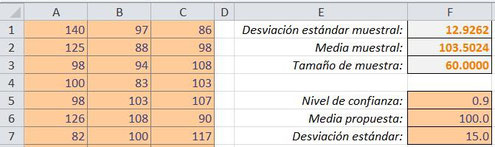
2.- En la celda F1 hemos usado las fórmulas =STDEV.S(A1:C20) para obtener la desviación estándar, =AVERAGE(A1:C20) para obtener la media muestral y =COUNT(A1:C20) para obtener el número de datos. Las demás celdas son los datos del ejercicio (el nivel de confianza, la media propuesta y la desviación estándar conocida).
3.- Ahora debemos definir las hipótesis de la prueba. Estamos interesados en probar que la media de la población de estudio es mayor a 100 por lo que las hipótesis serían:
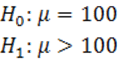
4.- Resolveremos este ejercicio primero con los valores del estadístico Z. Calcularemos el valor de prueba y posteriormente el valor crítico. Como es una prueba de un solo extremo, si el valor de prueba es mayor que el valor crítico, entonces rechazaremos la hipótesis nula:
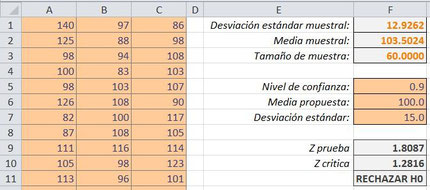
5.- En este caso hemos utilizado las fórmulas
=(F2-F6)/(F7/SQRT(F3))
=NORM.S.INV(F5)
=IF(F9>F10,"RECHAZAR H0","NO RECHAZAR H0")
En las celdas F9, F10 y F11 respectivamente. El valor de prueba lo obtenemos de la fórmula:

Mientras que el valor del estadístico crítico lo obtenemos del nivel de confianza deseado mediante la fórmula NORM.S.INV. Este es el valor que se obtiene de las tablas cuando no se cuenta con algún programa de computadora. En nuestro caso, Excel proporciona el valor exacto así que no tendremos que consultar ninguna tabla. La tercera fórmula solo es una condicional para mostrar el resultado de la prueba, que como vemos, sería no rechazar H0, lo que indicaría que efectivamente la media del cociente intelectual de la población de estudio es mayor a 100 y por lo tanto las pruebas de CI deberían ser actualizadas.
6.- Otra forma de obtener el mismo resultado es mediante los valores p. En este caso el valor p crítico se obtiene directamente restando el nivel de confianza de 1. El valor de prueba se obtiene considerando la fórmula NORM.DIST de esta forma:
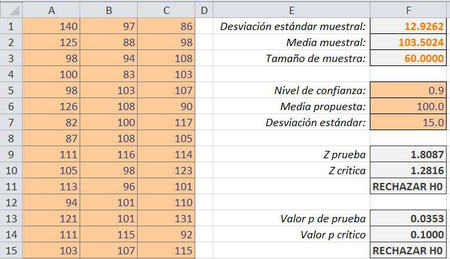
Las fórmulas que hemos utilizado para las celdas F13, F14 y F15 son respectivamente:
=1-NORM.DIST(F2,F6,F7/SQRT(F3),1)
=1-F5
=IF(F13<F14,"RECHAZAR H0","NO RECHAZAR H0")
Como la fórmula NORM.DIST devuelve el área a la izquierda, restamos ese valor de 1 para obtener el área a la derecha que es el valor en el que estamos interesados. En la siguiente fórmula también restamos el nivel de significancia de 1 para obtener el área de rechazo a la derecha. LA tercer fórmula es una vez más un condicional que nos permite interpretar más fácilmente el resultado. Hay que observar que en este caso, rechazamos H0 si el valor de prueba es menor que el valor crítico.
7.- Existe aún una forma más de realizar la prueba. De hecho es la forma más sencilla de todas ya que una sola fórmula de Excel devuelve directamente el valor de la prueba. Lo único que hay que hacer entonces es comparar con el valor crítico (que en este caso es 1-0.9 como en la fórmula anterior). Naturalmente el valor obtenido con esta fórmula es el mismo que hemos obtenido con el método anterior:
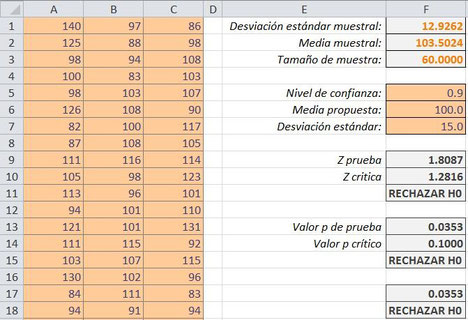
Las fórmulas que hemos utilizado en F17 y F18 son respectivamente:
=Z.TEST(A:C,F6,F7)
=IF(F17<1-F5,"RECHAZAR H0","NO RECHAZAR H0")
Como puede verse la fórmula Z.TEST devuelve directamente el valor de prueba a partir del rango de datos, la media propuesta y la desviación estándar conocida. Este valor de p=0.0353 coincide con el valor obtenido anteriormente.
8.- En todos los casos puede concluirse el rechazo de la hipótesis nula por lo que los investigadores tendrán que actualizar las pruebas de CI. Recuerda que si al aplicar estos métodos obtienes resultados diferentes en cada uno, es una señal evidente de que algo está mal. Los tres métodos son en realidad equivalentes y por lo tanto deben dar los mismos resultados.
Este es el final del tutorial. Espero que te haya servido. Como siempre si tienes dudas o sugerencias no dudes en comentarlo. Te invito a que revises las demás entradas del blog estadístico:
Escribir comentario